ストアSEO 役立つ SEO向けにShopifyページを最適化する 潜在顧客の間でオンラインでの認知度が高まります。StoreSEO は、SEO スコアと、Shopify ページに優れた SEO スコアをもたらすために修正する必要があるすべての問題を表示して、すべてが適切であることを確認します。このドキュメントでは、これらすべてについて説明します。
始める前に、Shopifyページを追加し、 StoreSEOアプリをインストール あなたの ショッピファイ ストア。次に、StoreSEO を使用してページを最適化する方法を確認するには、次のステップバイステップのガイドラインに従ってください。
ステップ1: StoreSEOページ最適化に移動する #
Shopifyストアにログインします。次に、上部の検索バーまたは「アプリ' 左側のサイドバーのオプションで、StoreSEO アプリを検索してクリックします。StoreSEO ダッシュボードから、'SEOを最適化する' タブをクリックします。ページ' オプション。
ページが適切に同期されると、ページリストが表示されます。最適化したいページを選択し、「問題を修正' ボタン。
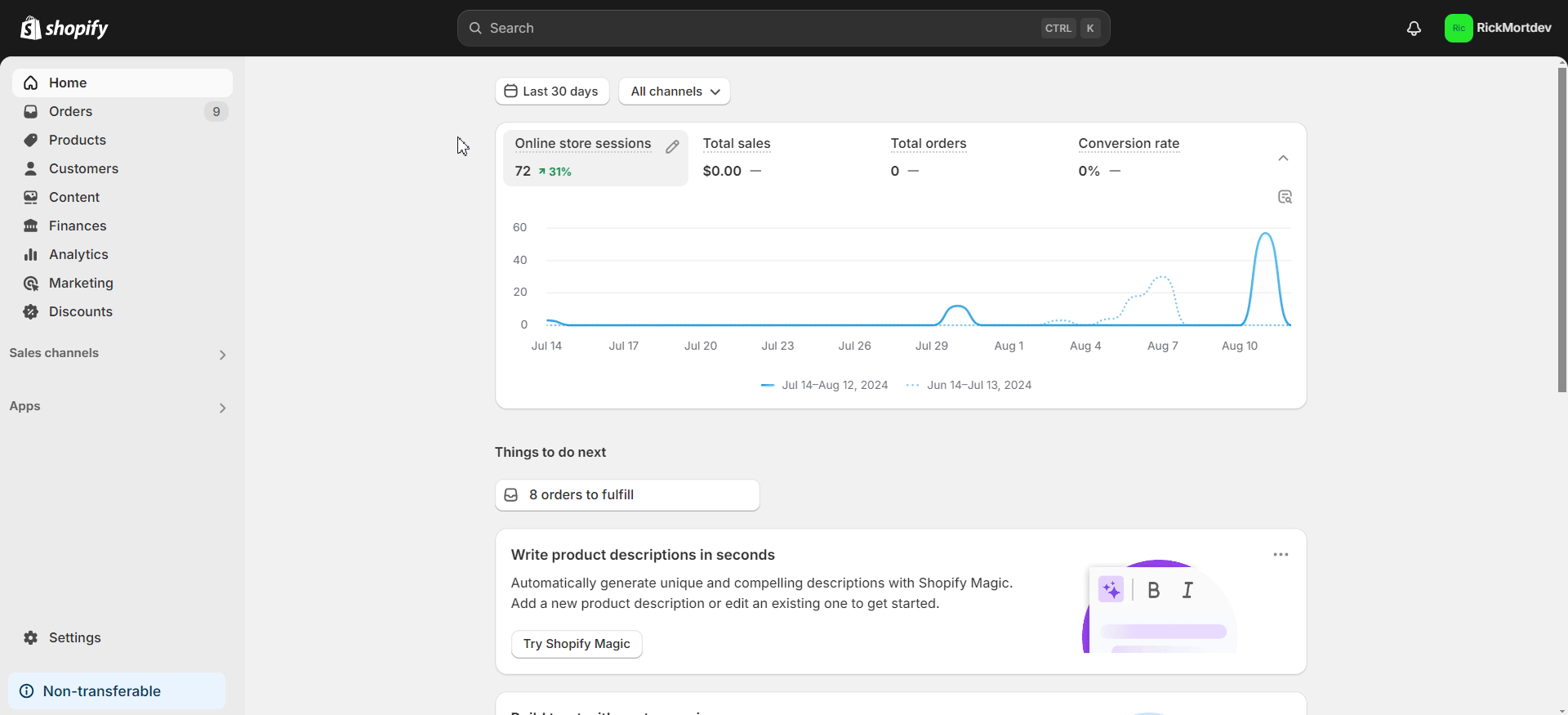
ステップ2: Shopifyでページを最適化する #
さて、最適化する時が来ました ShopifyページのSEO下の画像からわかるように、選択したページのSEO詳細はStoreSEOによって表示されます。右側のパネルからは、 基本的なSEO分析 そして 詳細なSEO分析 SEO スコアを向上させるために対処する必要がある重要な要素を見つけます。
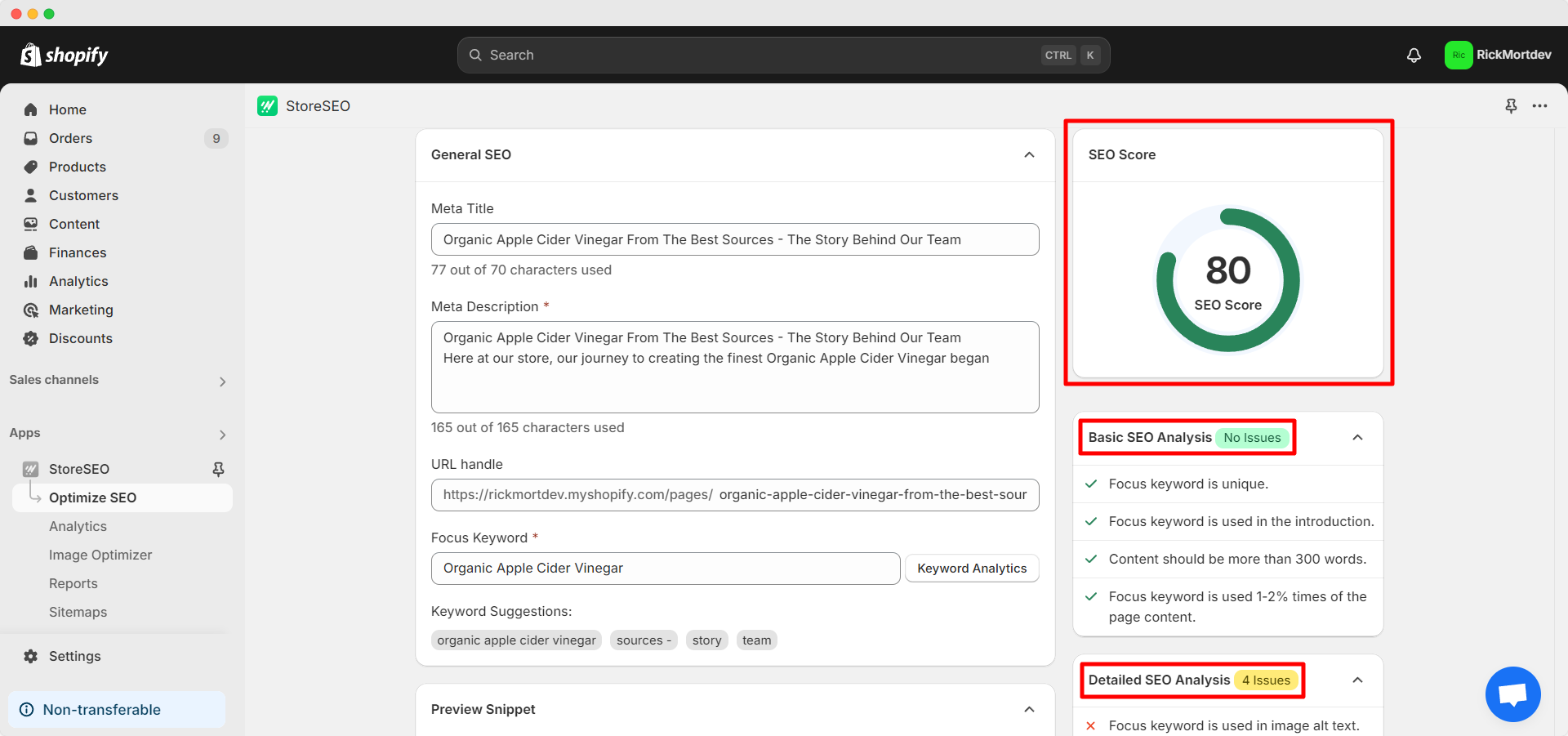
基本的なSEO分析 #
まずは 基本的なSEO分析ここでは、導入部に独自のフォーカス キーワードを配置すること、理想的なフォーカス キーワードの頻度を維持すること、その他のいくつかの要件を満たすことなど、さまざまな基準を確保する必要があります。これらを 1 つずつ実行する方法を説明します。
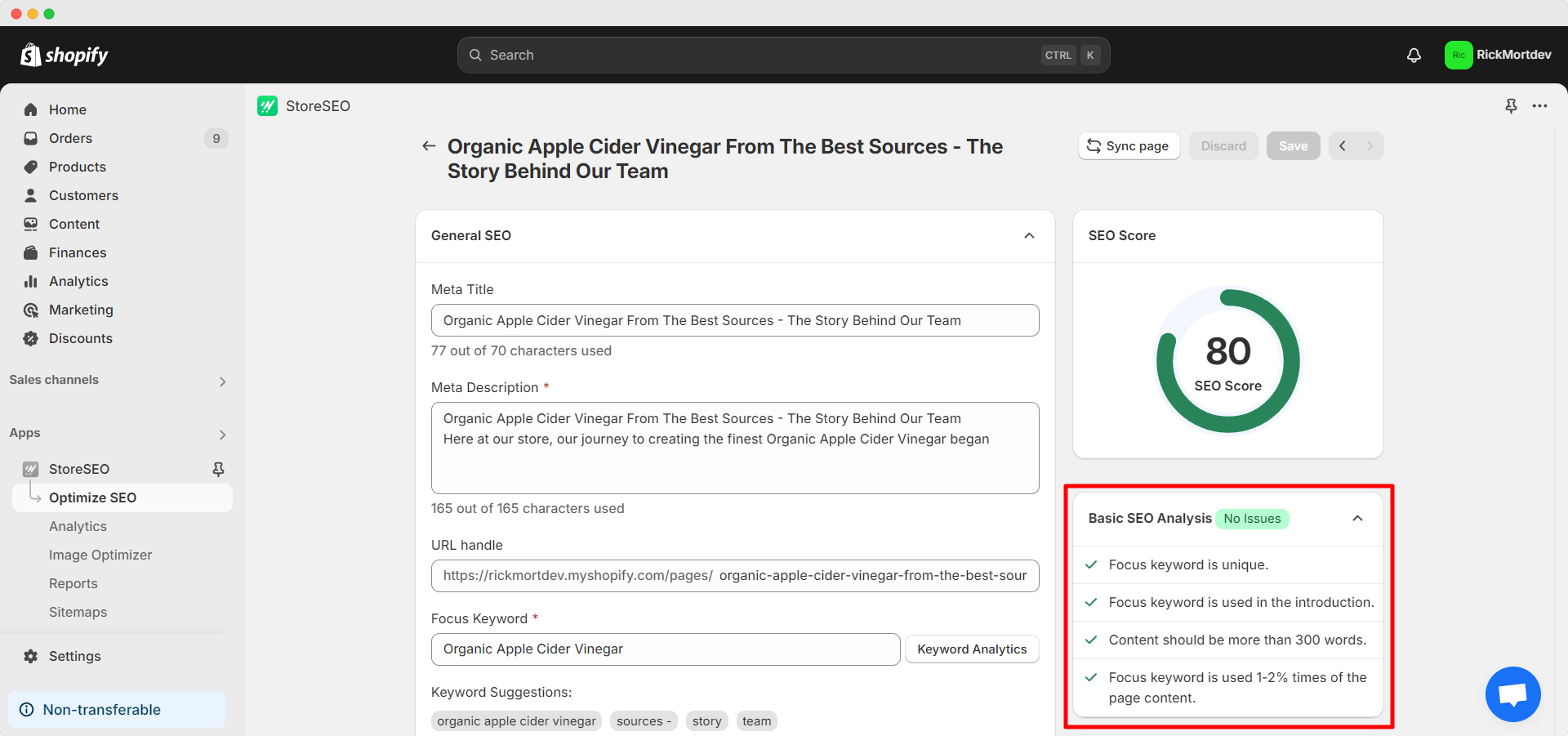
フォーカスキーワードはユニークです #
まず、 適切な焦点キーワードを選択するこれは、ページがこのキーワードに基づいて検索エンジンにインデックスされるため、非常に重要です。簡単に言えば、検索キーワードと選択したフォーカス キーワードが一致すれば、潜在的な訪問者がページを見つける可能性が高くなります。
したがって、非常に注意して 適切なキーワード調査 焦点となるキーワードを選択する際には、次の点に注意してください。
キーワードの関連性: キーワードがページのトピック、ビジネス、オーディエンス、ニッチに関連していることを確認してください。たとえば、アップルサイダービネガーを販売しているとします。フォーカスキーワードはこの製品に関連している必要があります。次に、「アップル iPhone' または 'アップルジュース'これらのキーワードは、あなたの製品のニッチの範囲外です。そのため、検索ボリュームは高いかもしれませんが、関連性のある選択肢にはなりません。
検索ボリューム: 検索ボリュームが高いキーワードは、毎月の検索数が多くなります。検索ボリュームが高いキーワードを選択すると、競争が激しくなる可能性が高くなります。より具体的なキーワードを使用すればするほど、ターゲット ユーザーに正確にリーチできます。
さて、「オリジナル無濾過オーガニックアップルサイダービネガー' の場合、固有のキーワードはありますが、顧客が検索時にこのキーワード全体を使用する可能性は低くなります。これが、下の画像に示すように、検索ボリュームが高くない理由です。
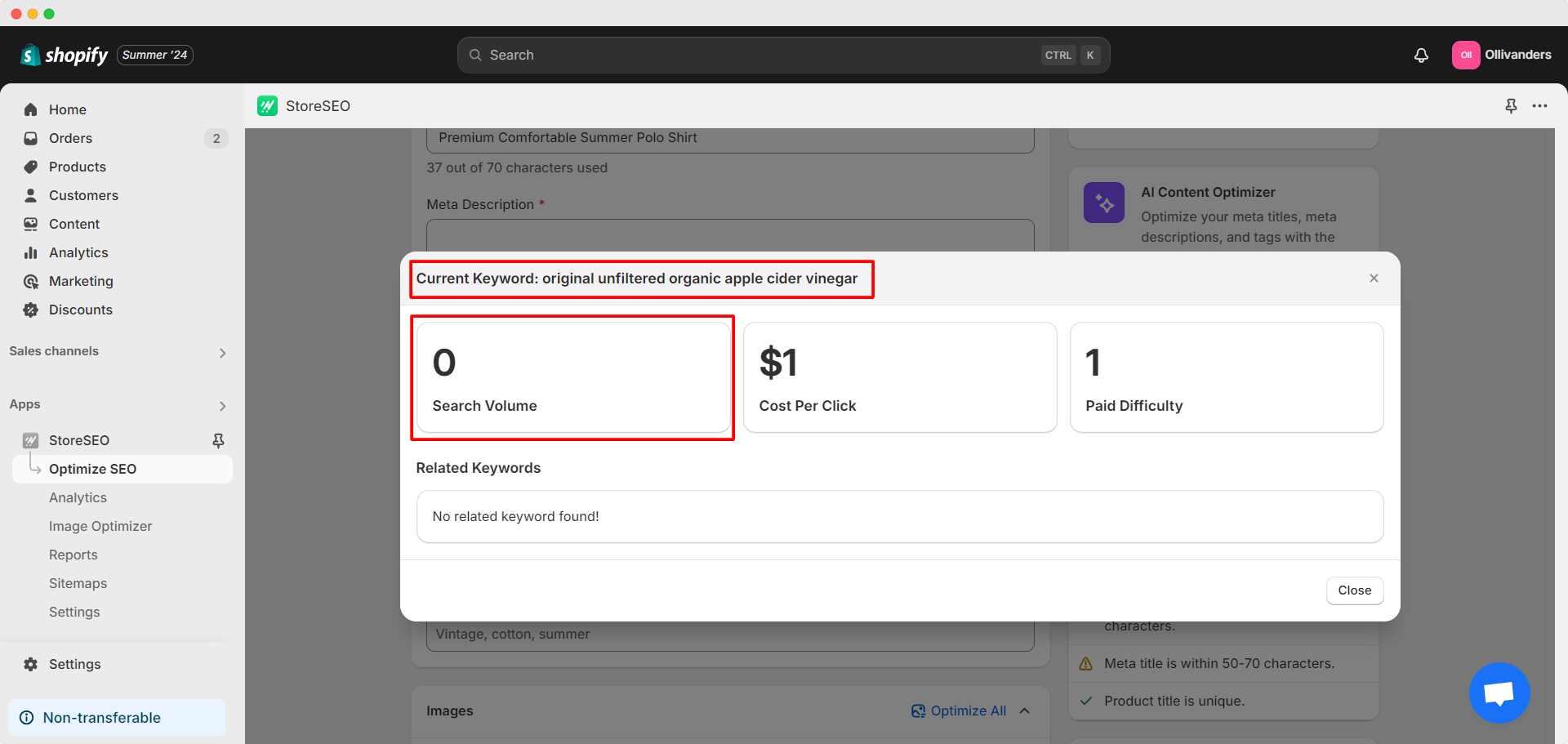
さて、「アップルサイダービネガー' と検索すると、下の画像に示すように、検索ボリュームが高いことがわかります。ただし、このような人気キーワードはトラフィックが多すぎるため、ランク付けしてオーディエンスにリーチするのがはるかに難しくなります。
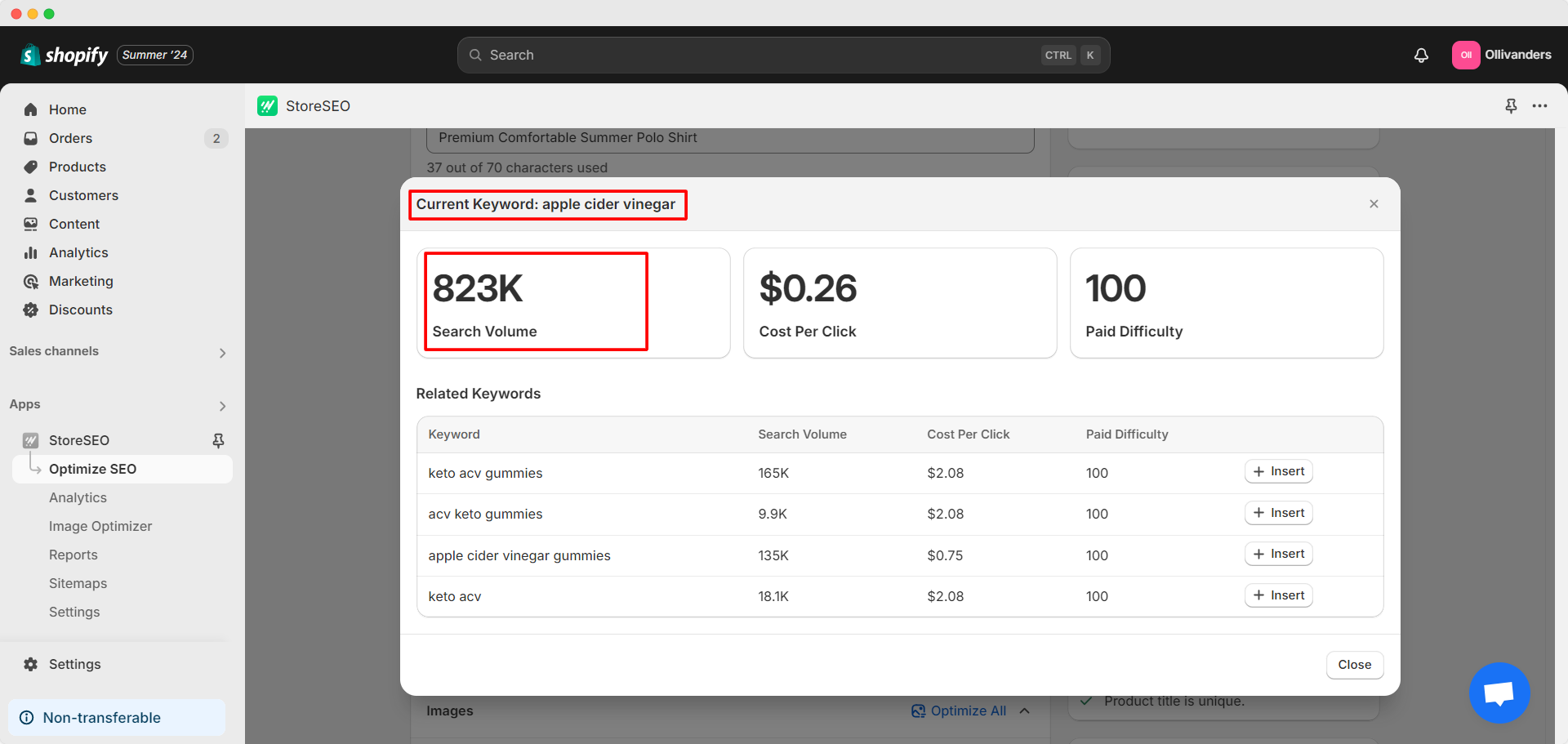
一方、フォーカスキーワード「オーガニックアップルサイダービネガー' の場合、検索ボリュームは十分 (高すぎず) あり、競争にあまり直面することなくインデックスされる可能性が高くなります。このため、この特定のケースでは、これがより適切なフォーカス キーワード オプションです。
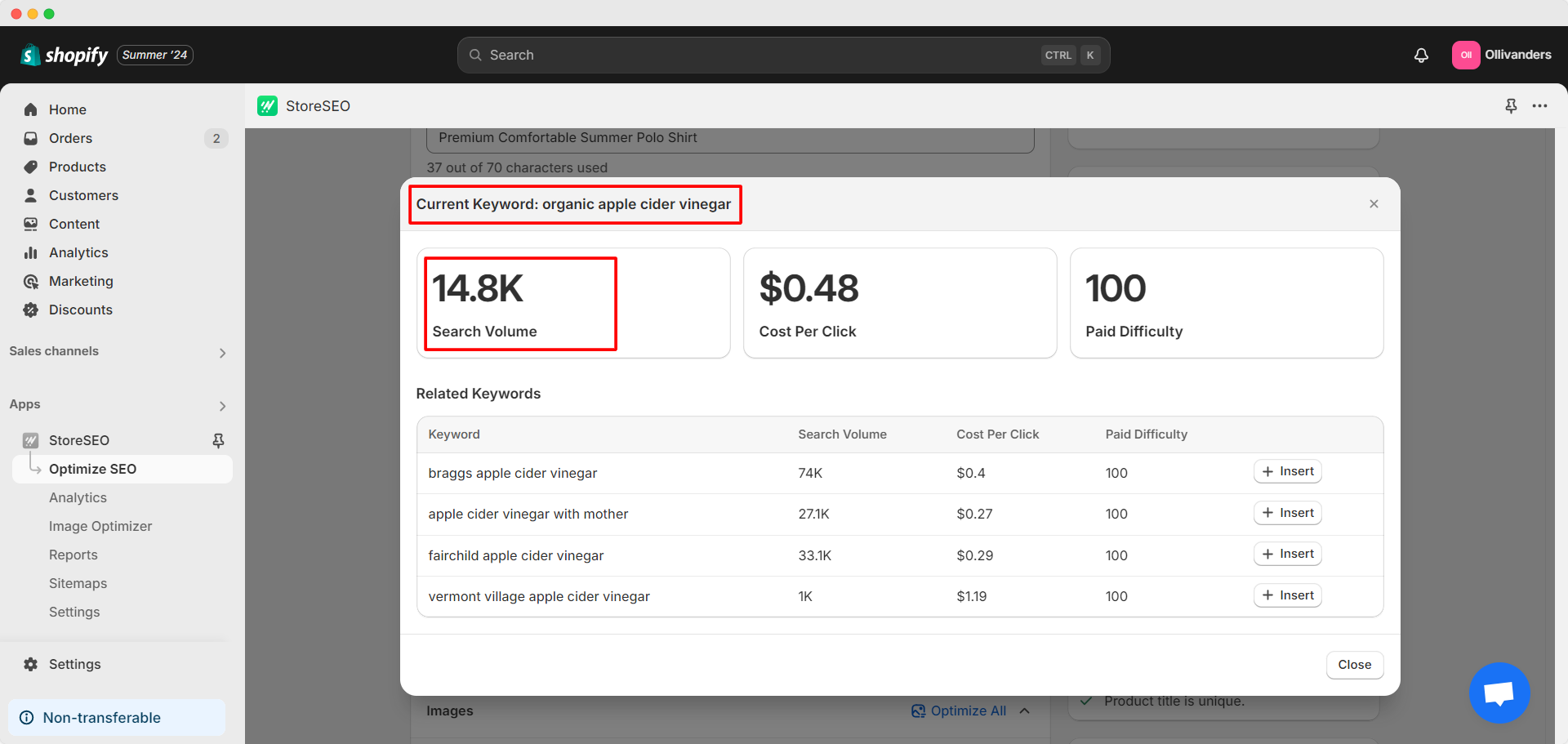
クリック単価: 特定のキーワードで広告を掲載する場合、クリック単価によって広告キャンペーンのおおよその予算が決まります。したがって、クリック単価の高いキーワードを選択すると、キャンペーン予算も大きくなります。これは推定値であり、 広告を掲載していない場合は心配する必要はありません.
有料難易度: これは、有料広告で使用されるキーワードの需要を表します。有料難易度が高いということは、そのキーワードがオーガニック検索でも競争が激しいことを意味します。そのため、キーワード調査の際の重要な指標となります。
関連キーワード: 特定のキーワードの関連キーワードを必ず確認してください。これらの関連キーワードにより、追加のキーワード候補が表示されます。そのため、より適切なフォーカス キーワード オプションが見つかるかもしれません。関連キーワードが製品、ビジネス、オーディエンス、ニッチに適していることを確認してください。
StoreSEOのページ最適化に戻るには、好みのキーワードを「フォーカスキーワード'フィールドをクリックします。キーワード分析'ボタンを押すと、 検索ボリューム, クリック単価, 有料難易度 そして 関連キーワード キーワードを入力します。
ここでは、「オーガニックアップルサイダービネガー'をフォーカスキーワードとして設定してください。ページごとに異なるフォーカスキーワードを使用することをお勧めします。ビジネスやページのトピックに応じてキーワードを選択してください。 Shopifyのキーワード調査 このために。
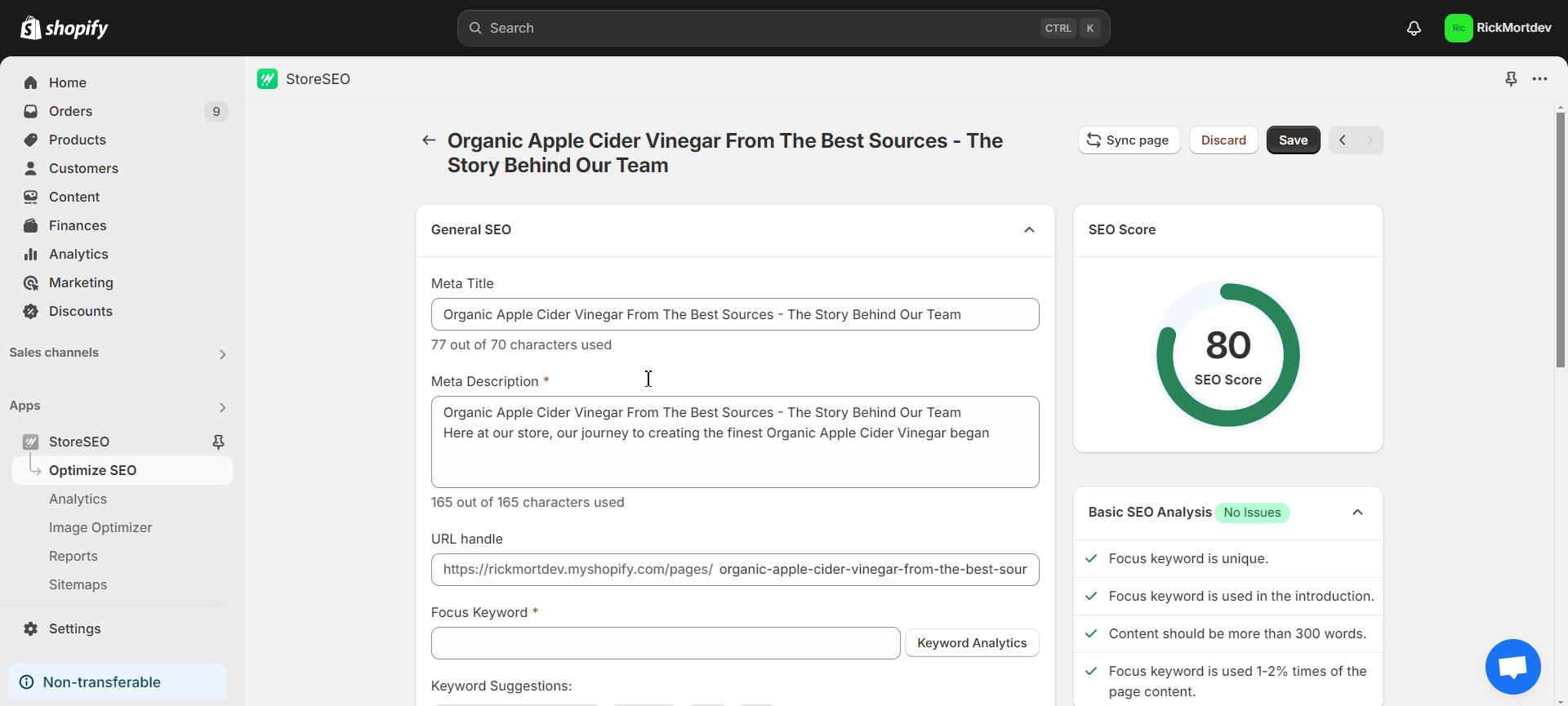
導入部ではフォーカスキーワードが使用される #
次に、Shopifyページの紹介でフォーカスキーワードが使用されていることを確認します。ページを編集するには、Shopifyダッシュボードの左側のパネルにある「販売チャネル」に移動します。次に、「オンラインストア' をクリックし、'ページ'オプションを選択します。編集したいページを選択します。フォーカスキーワードを必ず導入部に配置してください。下の画像でわかるように、Shopifyページの紹介には'オーガニックアップルサイダービネガー' または選択したフォーカス キーワード。
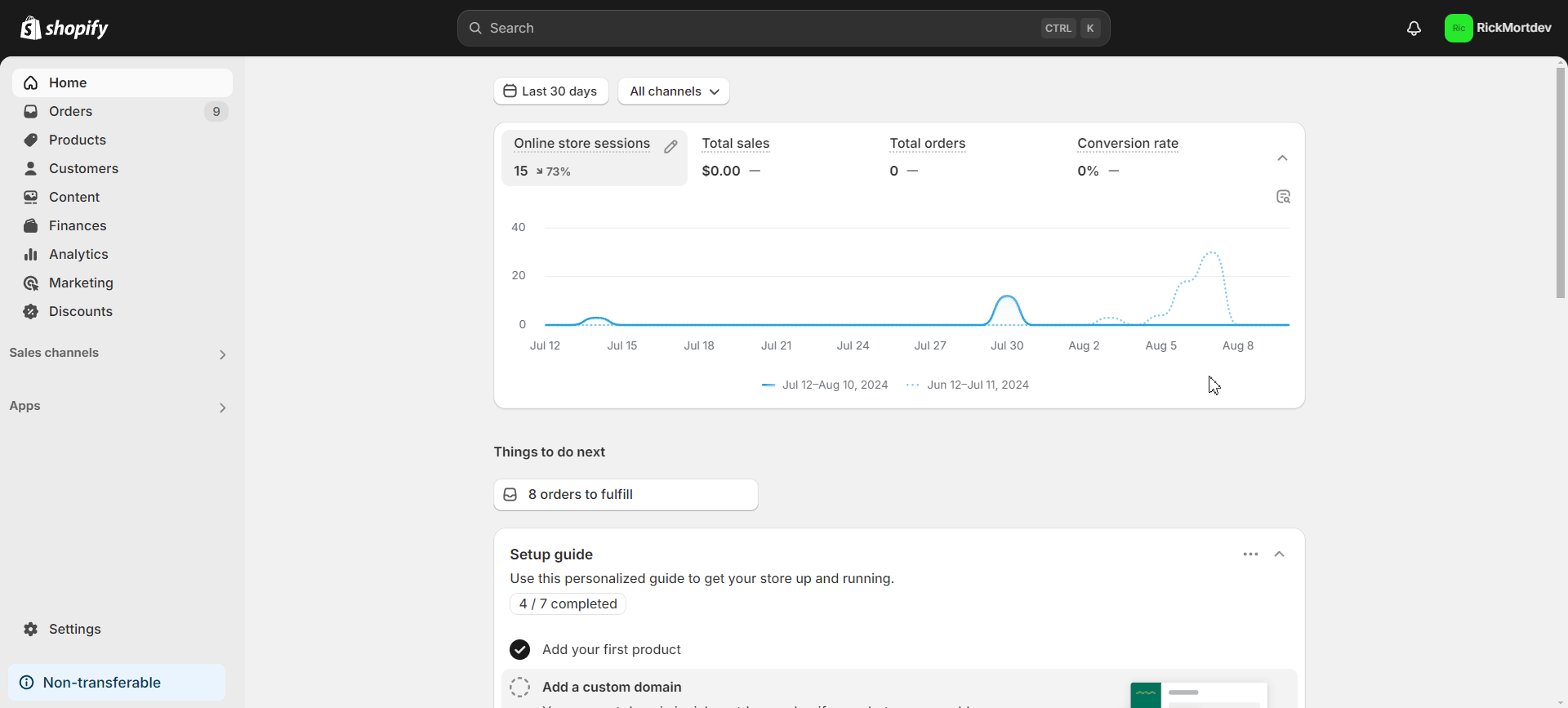
内容は300語以上である必要があります #
SEO スコアをさらに最適化するには、ページ コンテンツに 300 語以上を含めます。以下の画像に示すように、関連性と意義を維持しながら、ページ コンテンツに 300 語以上を含めるようにしてください。
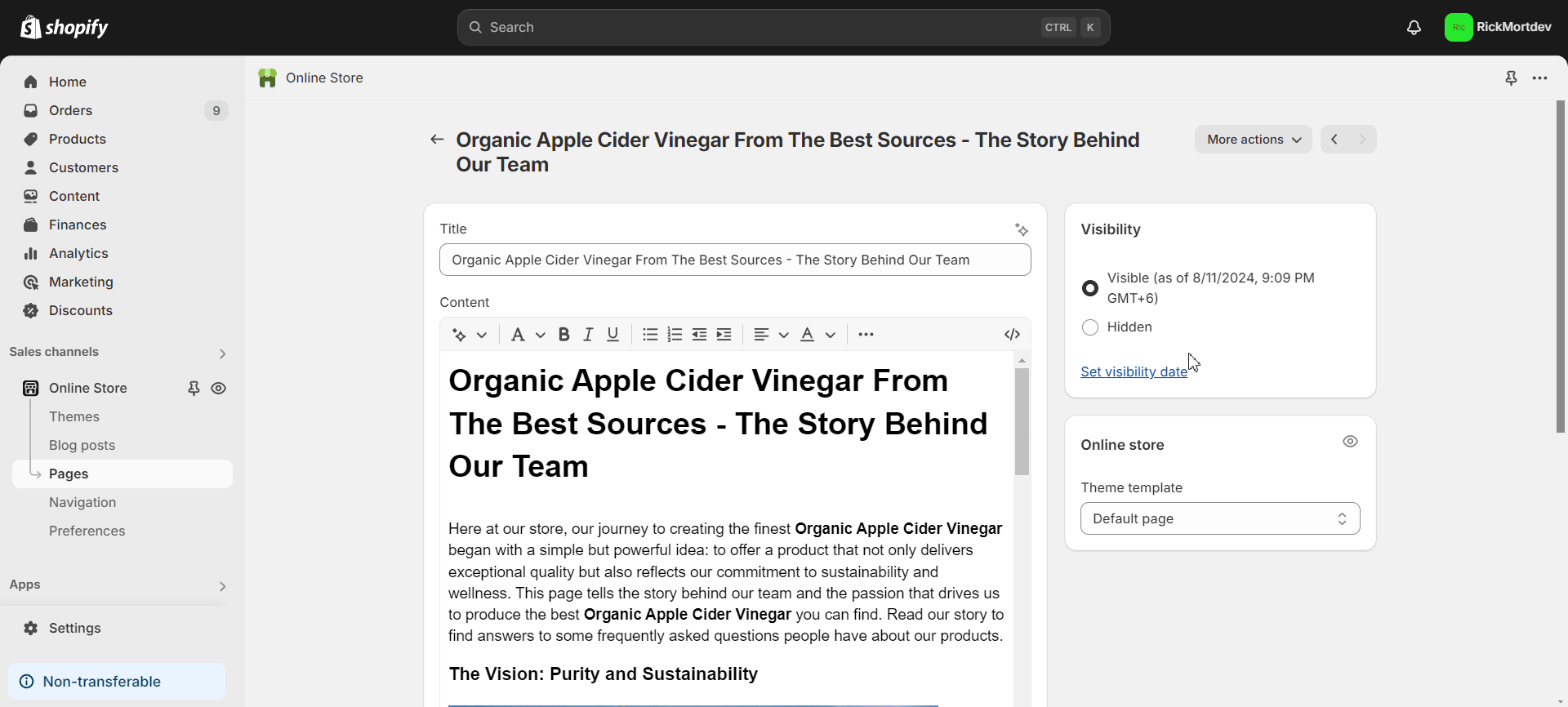
フォーカスキーワードはページコンテンツの1~2%回使用されている #
フォーカス キーワードは、ページ コンテンツの 1 ~ 2% 回使用する必要があります。ただし、キーワードの詰め込みや、キーワードを無理やりまたは不自然に配置することは避けてください。下の画像からわかるように、上記の理想的な頻度を維持するために、選択したフォーカス キーワードを配置しています。
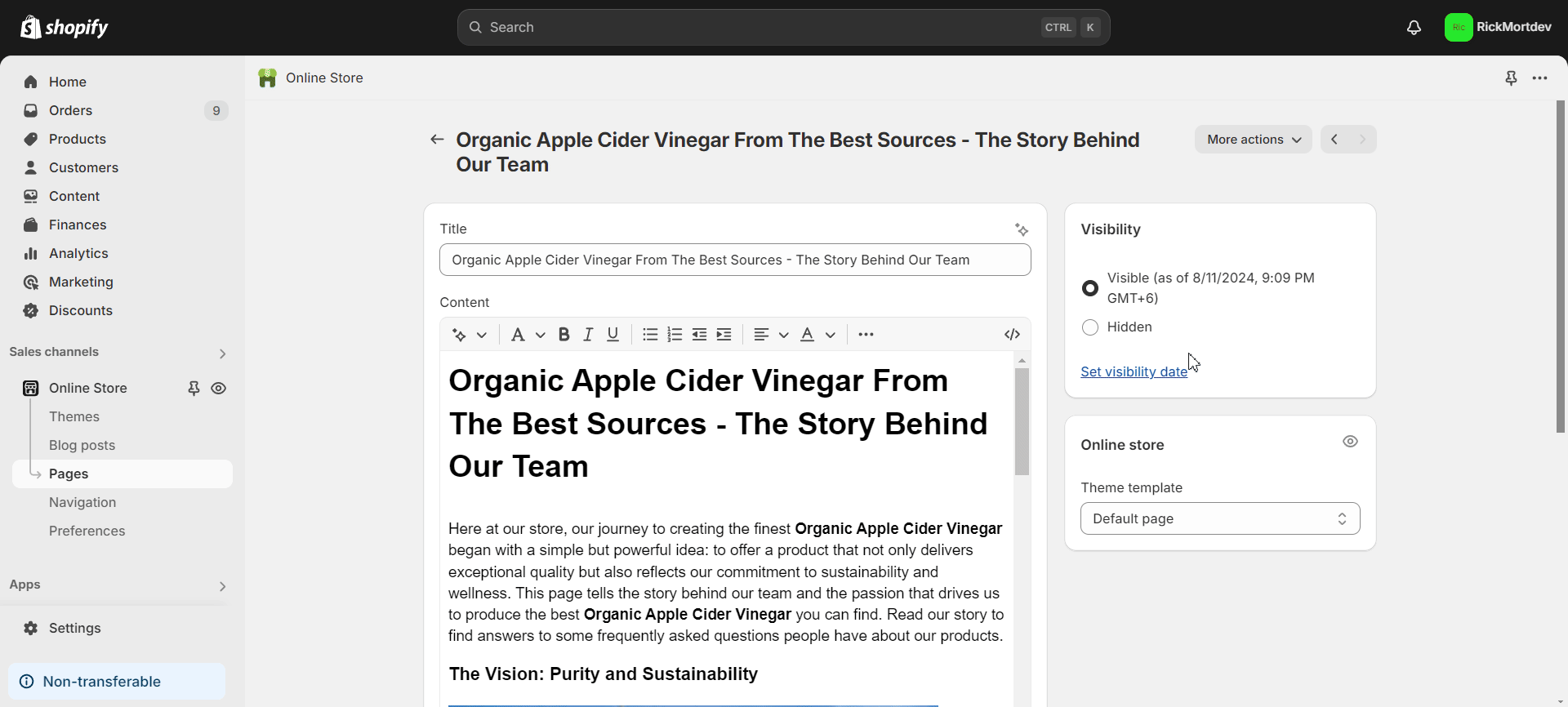
詳細なSEO分析 #
では、次に進みましょう 詳細なSEO分析このためには、画像の代替テキスト、サブ見出し、メタディスクリプション、URL にフォーカスキーワードを配置し、その他のいくつかの要件を満たす必要があります。これらすべてを実行する方法を説明します。
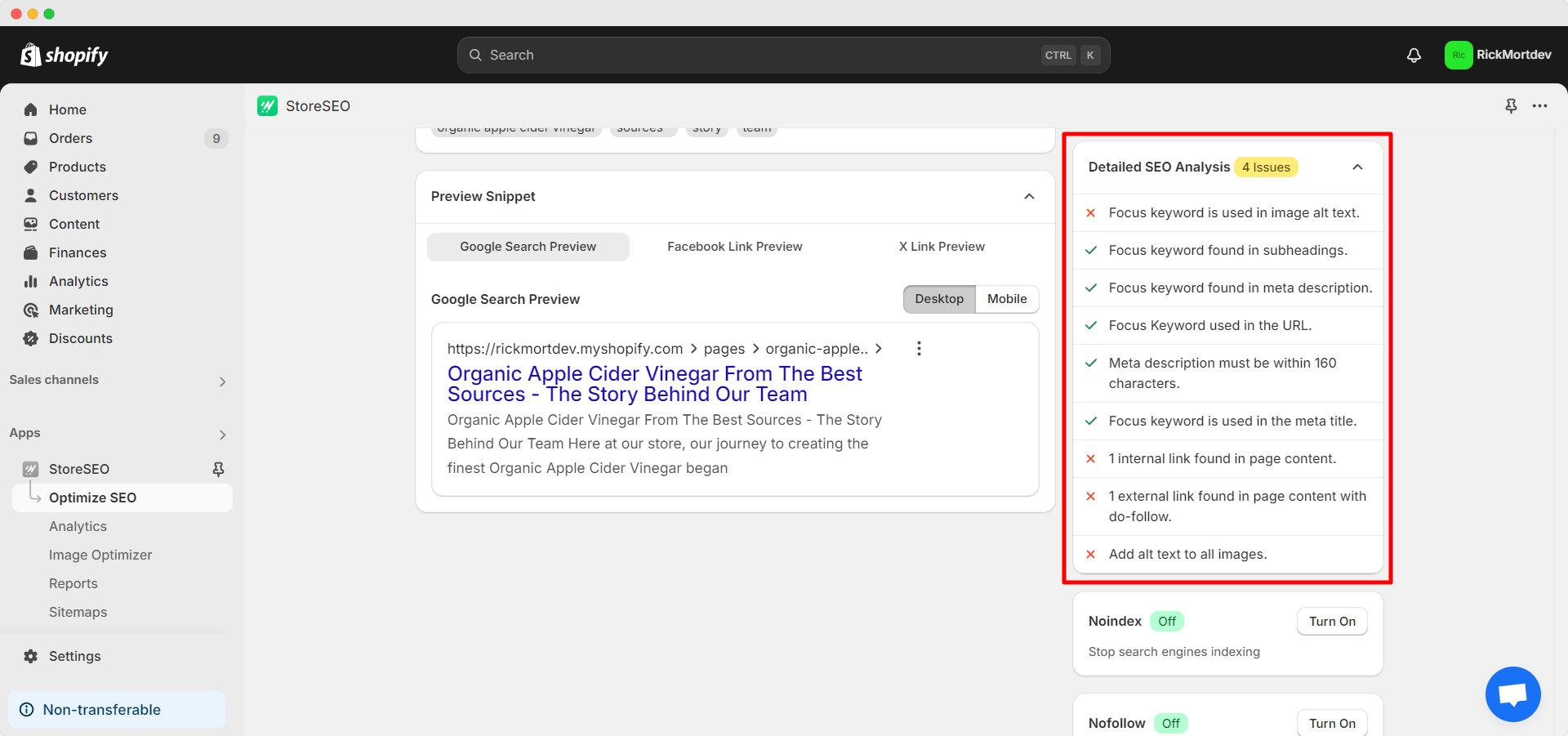
フォーカスキーワードは画像の代替テキストで使用されています #
Shopifyページの画像に画像の代替テキストを追加するときは、フォーカスキーワードが使用されていることを確認してください。これを行うには、Shopifyページを編集するときに、画像をダブルクリックします。次に、フォーカスキーワードが「画像の代替テキスト'フィールドをクリックします。画像を編集' ボタンをクリックして変更を保存します。
下の画像にあるように、画像の代替テキストフィールド「オーガニックアップルサイダービネガー 「最高の情報源から - 私たちのチームの裏話」には、私たちが選んだ焦点となるキーワード(太字でマーク)が含まれています。
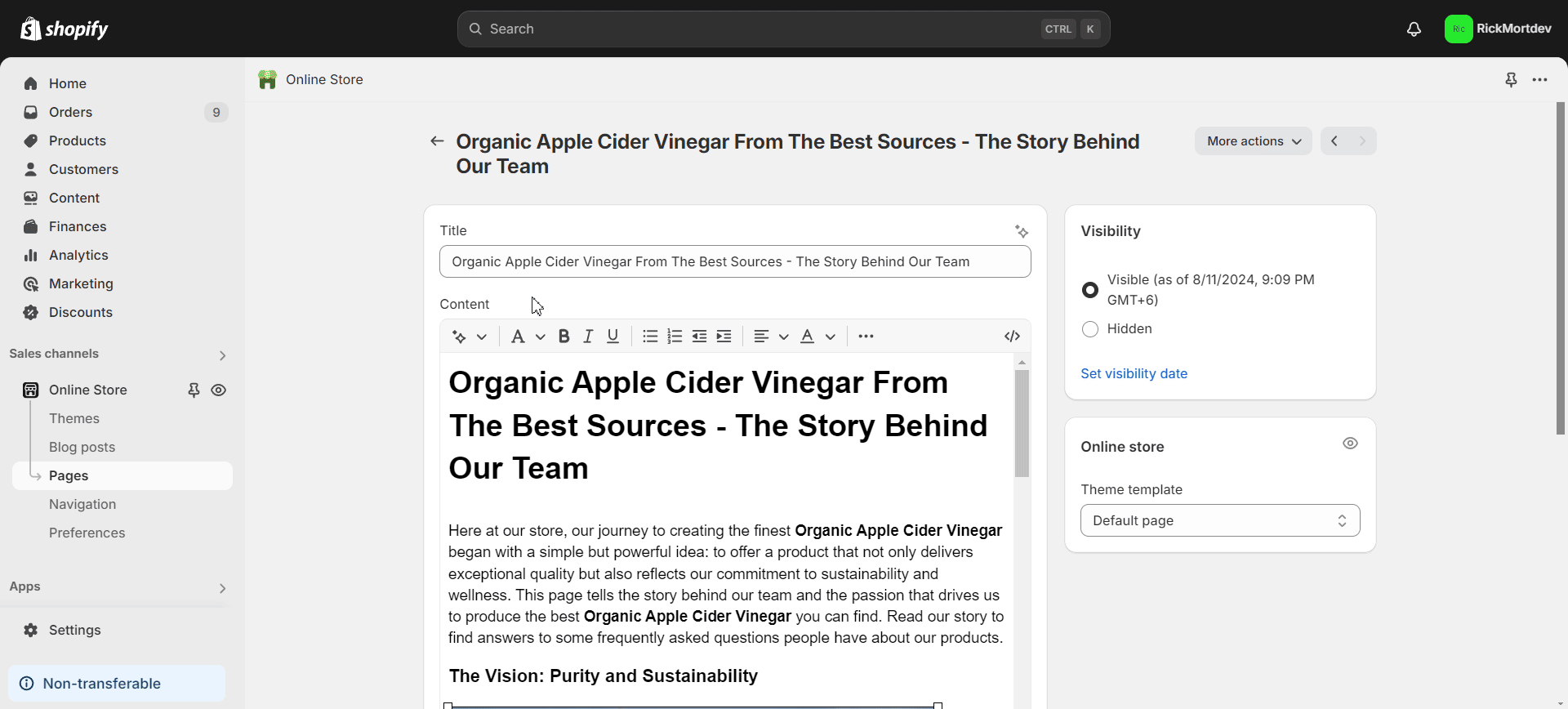
サブ見出しにフォーカスキーワードが見つかりました #
ページのサブ見出しにフォーカスキーワードが含まれていることを確認してください。これは、前述のようにShopifyダッシュボードからページを編集するときにサブ見出しに追加できます。下の画像にあるように、サブ見出し「The Craft of Making オーガニックアップルサイダービネガー' には、選択したフォーカス キーワード (太字でマーク) が含まれます。
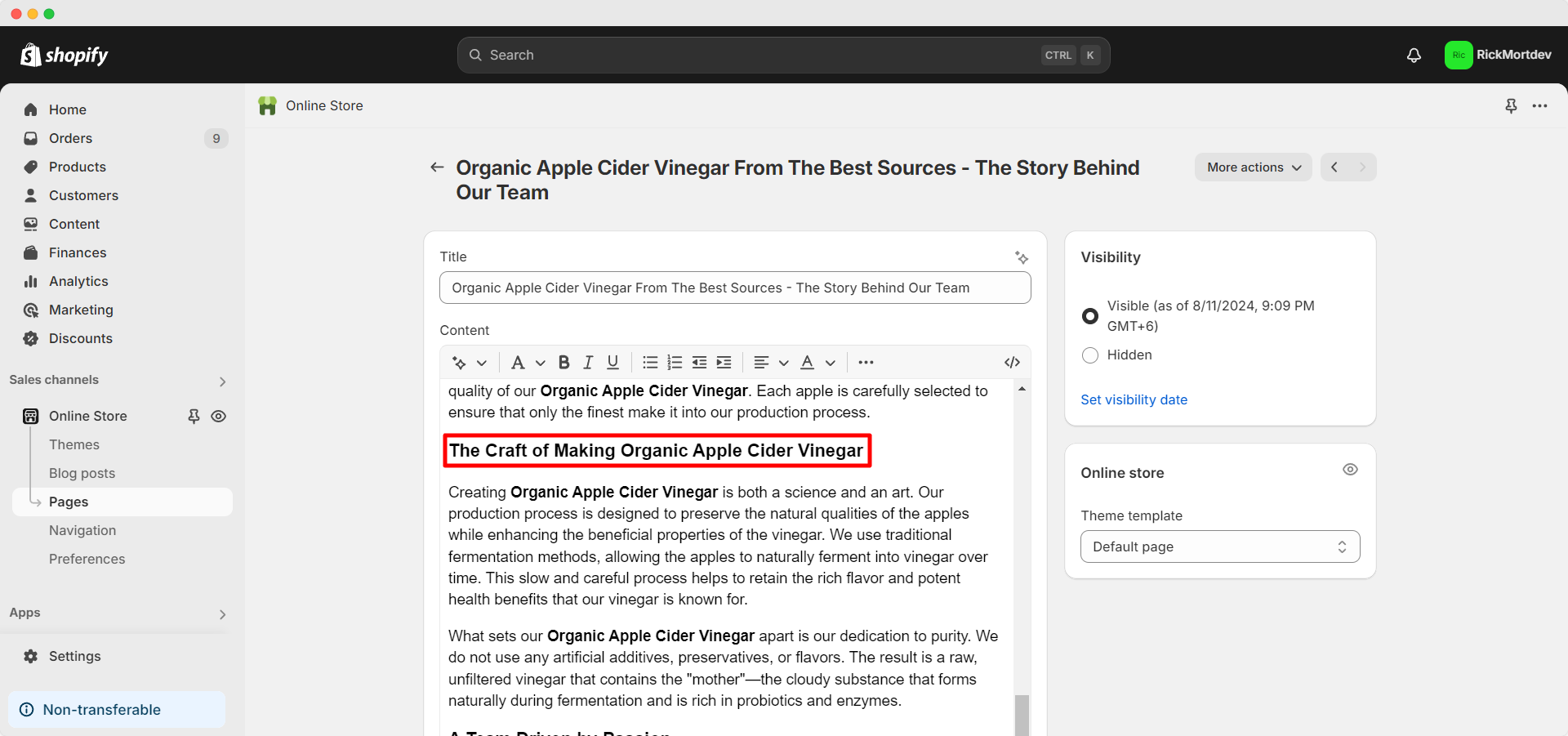
メタディスクリプションにフォーカスキーワードが見つかりました #
メタディスクリプションには、選択したフォーカス キーワードを含める必要があります。StoreSEO ページ最適化から、メタディスクリプション フィールドにフォーカス キーワードを追加できます。メタディスクリプションは次のとおりです。
私たちの裏話をご覧ください オーガニックアップルサイダービネガー当社のチームが、最も純粋な供給元から最高の製品を最良の価格でのみお届けできるよう保証する方法をご覧ください。
つまり、選択したフォーカスキーワード(太字でマーク)が含まれています。
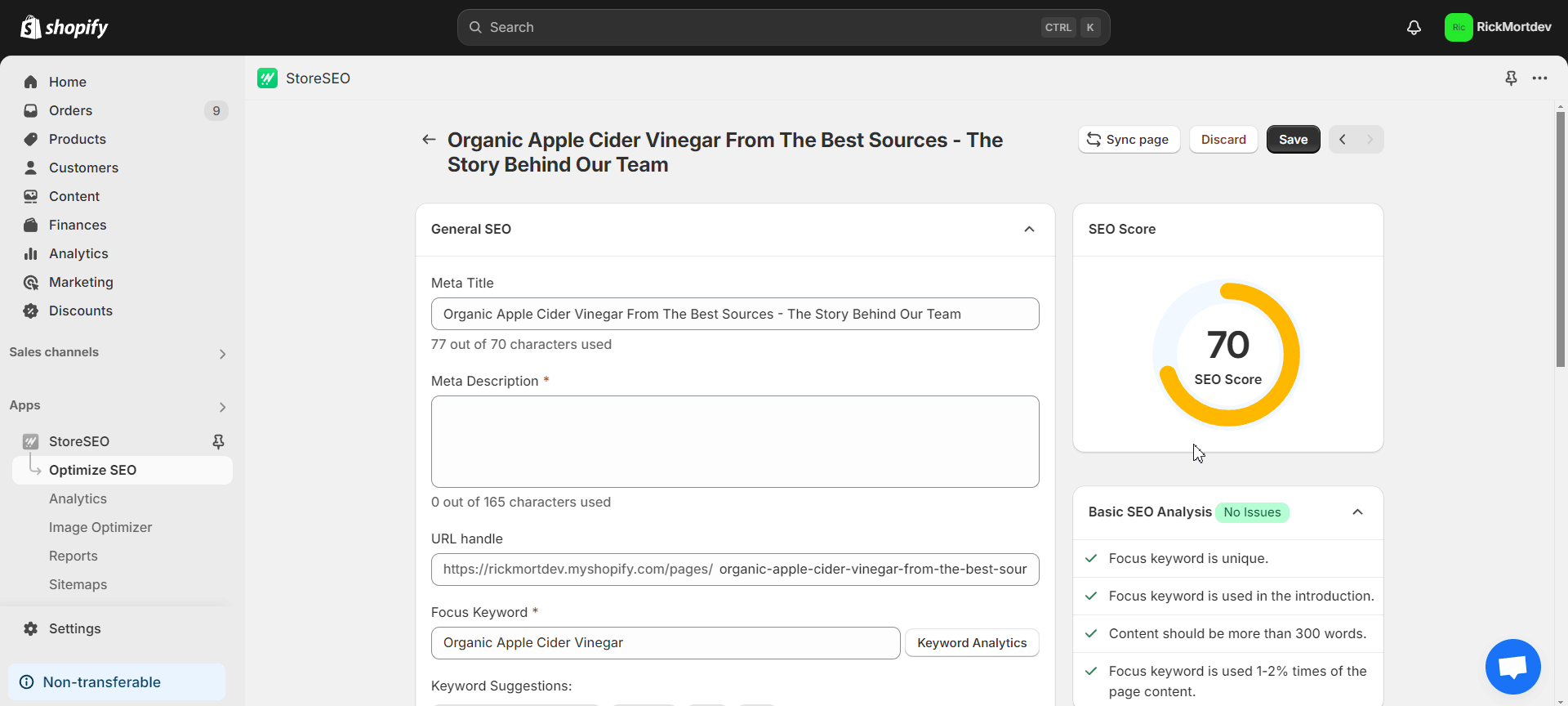
URLで使用されるキーワードに焦点を当てる #
ShopifyページのURLにフォーカスキーワードが含まれていることを確認してください。URLは「URL ハンドル'フィールドはStoreSEOでページを最適化する際に使用します。ご覧のとおり、URLフィールドには'オーガニックアップルサイダービネガー' または選択したフォーカス キーワード。
注記: ページがすでにインデックスされていてURLを変更したい場合は、 URLリダイレクトを作成する.
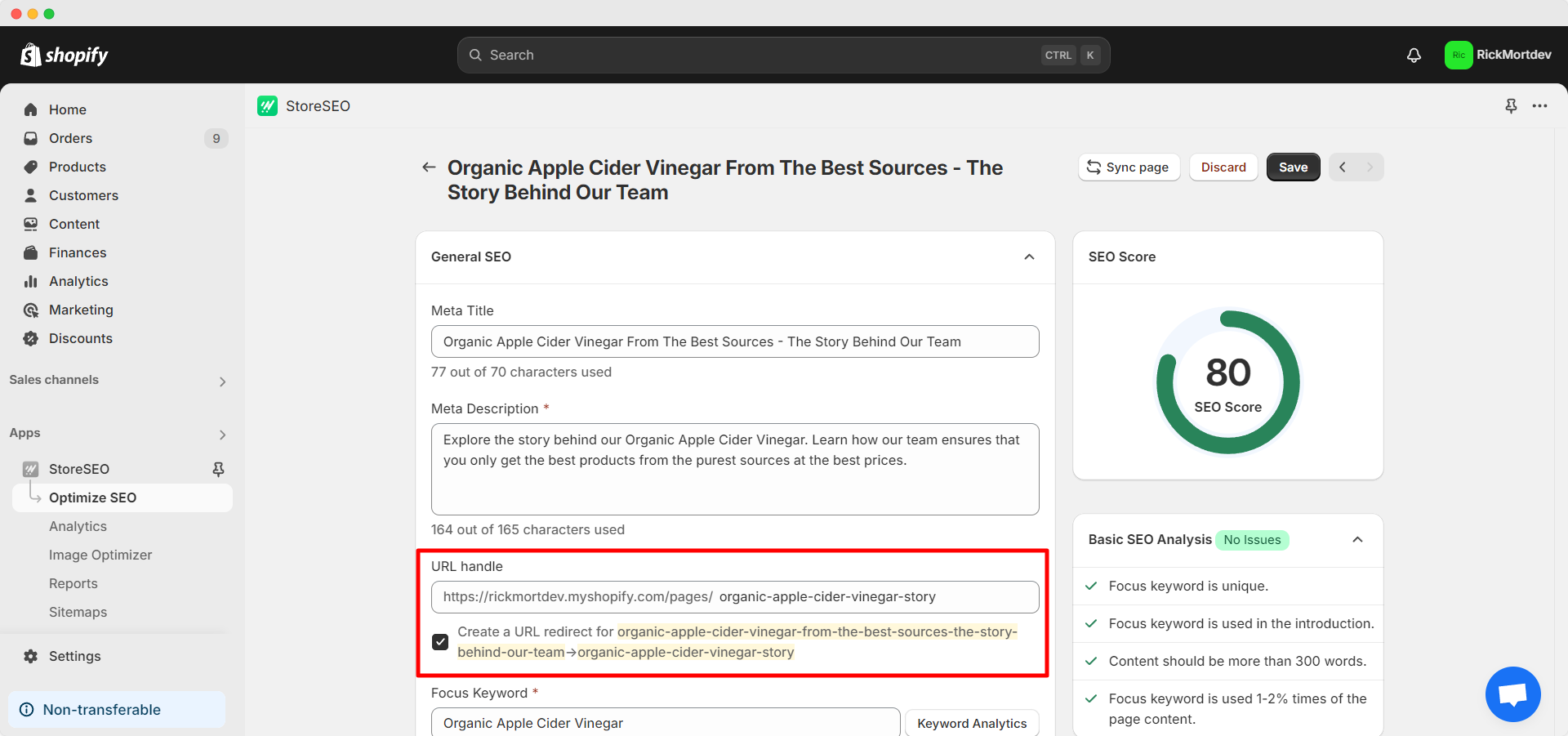
メタディスクリプションは160文字以内でなければなりません #
あなたの ページのメタディスクリプション 理想的には 160 文字以内である必要があります。下の画像でわかるように、メタディスクリプションの長さは 157 文字で、この要件を満たしています。
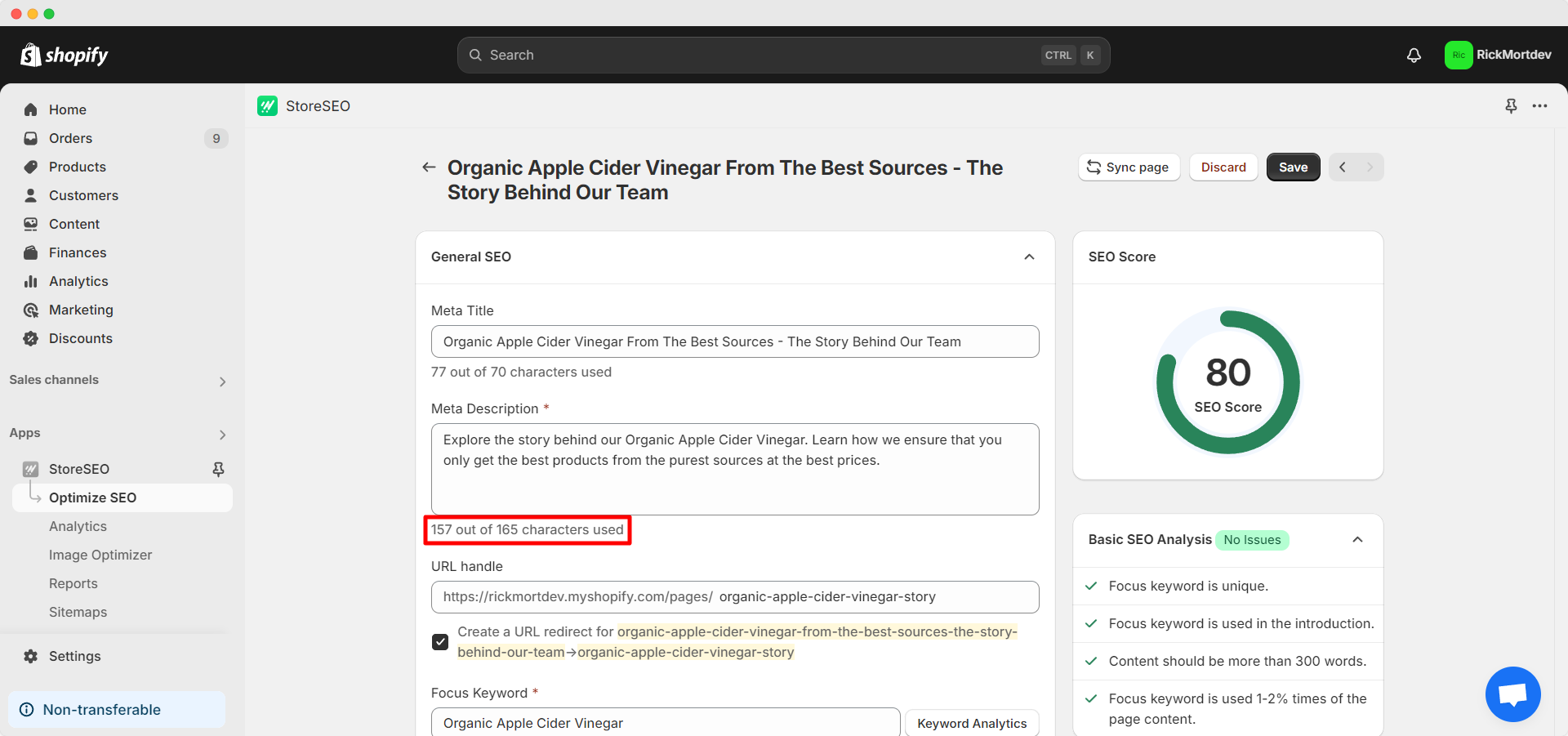
フォーカスキーワードはメタタイトルで使用されます #
メタタイトルに選択したフォーカスキーワードが含まれていることを確認してください。下の画像でわかるように、メタタイトルは次のとおりです。
オーガニックアップルサイダービネガー 最高の情報源から - 私たちの素晴らしい物語
したがって、メタタイトルには、選択したフォーカス キーワード (太字でマーク) が含まれます。
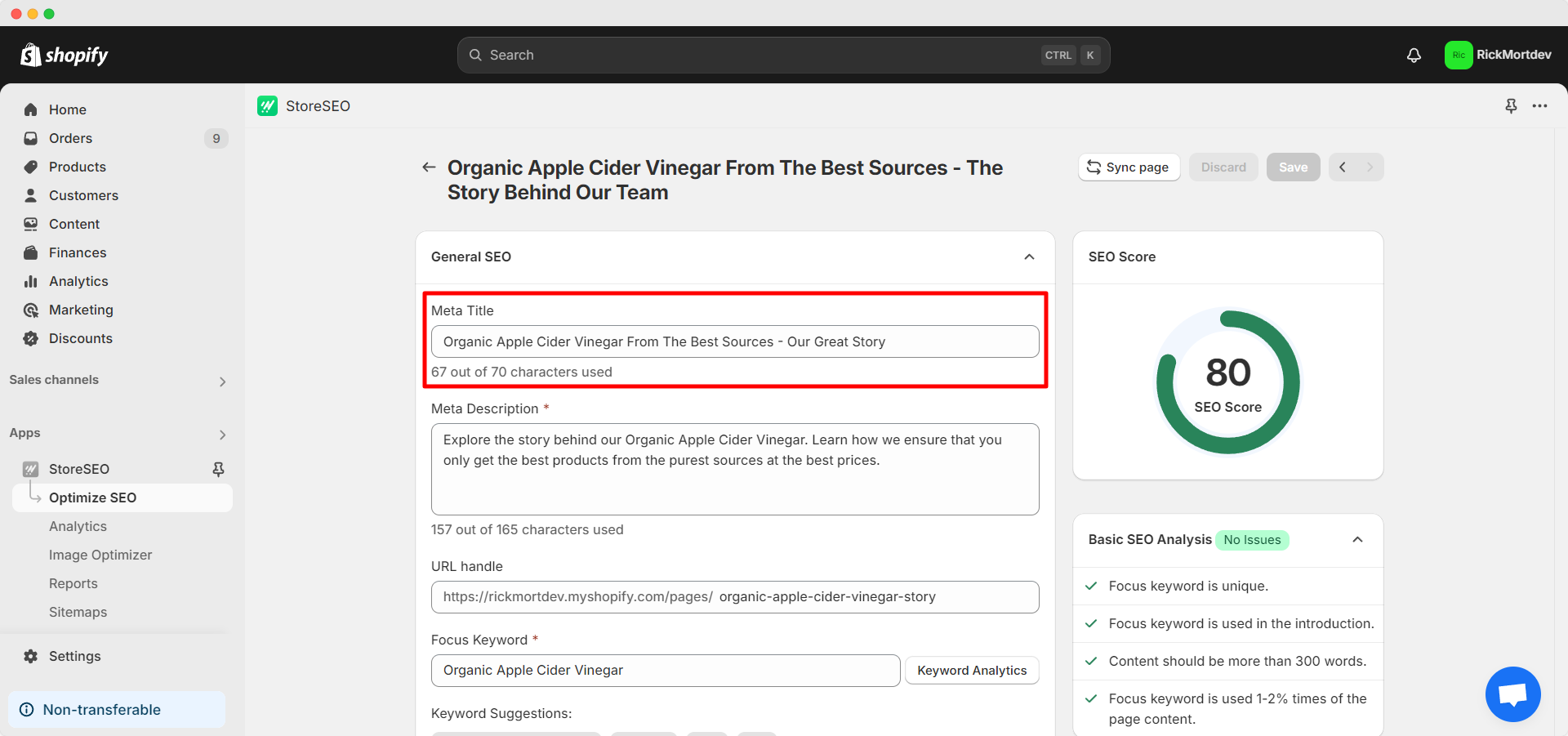
ページコンテンツ内に 1 つの内部リンクが見つかりました #
ページコンテンツには内部リンクが1つ含まれている必要があります。内部リンクとは、Shopifyストアの別のブログ、ページ、または製品へのリンクを意味します。これを追加するには、前述のようにShopifyダッシュボードからページを編集します。アンカーテキストとして設定したい単語を選択し、「コンテンツ' セクションを選択します。次に、'リンクを挿入' オプションをクリックします。指定されたフィールドに内部リンクを入力します。また、クリック時にリンクが同じウィンドウで開くか、新しいウィンドウで開くかを選択できます。リンクのタイトルも設定できます。 'リンクを挿入完了したら「」ボタンをクリックします。
ページで取り上げたトピックや製品、サービスに関連するストアのページやブログ投稿にリンクするようにしてください。下の画像でわかるように、サンプル ページは FAQ ページに内部リンクされています。
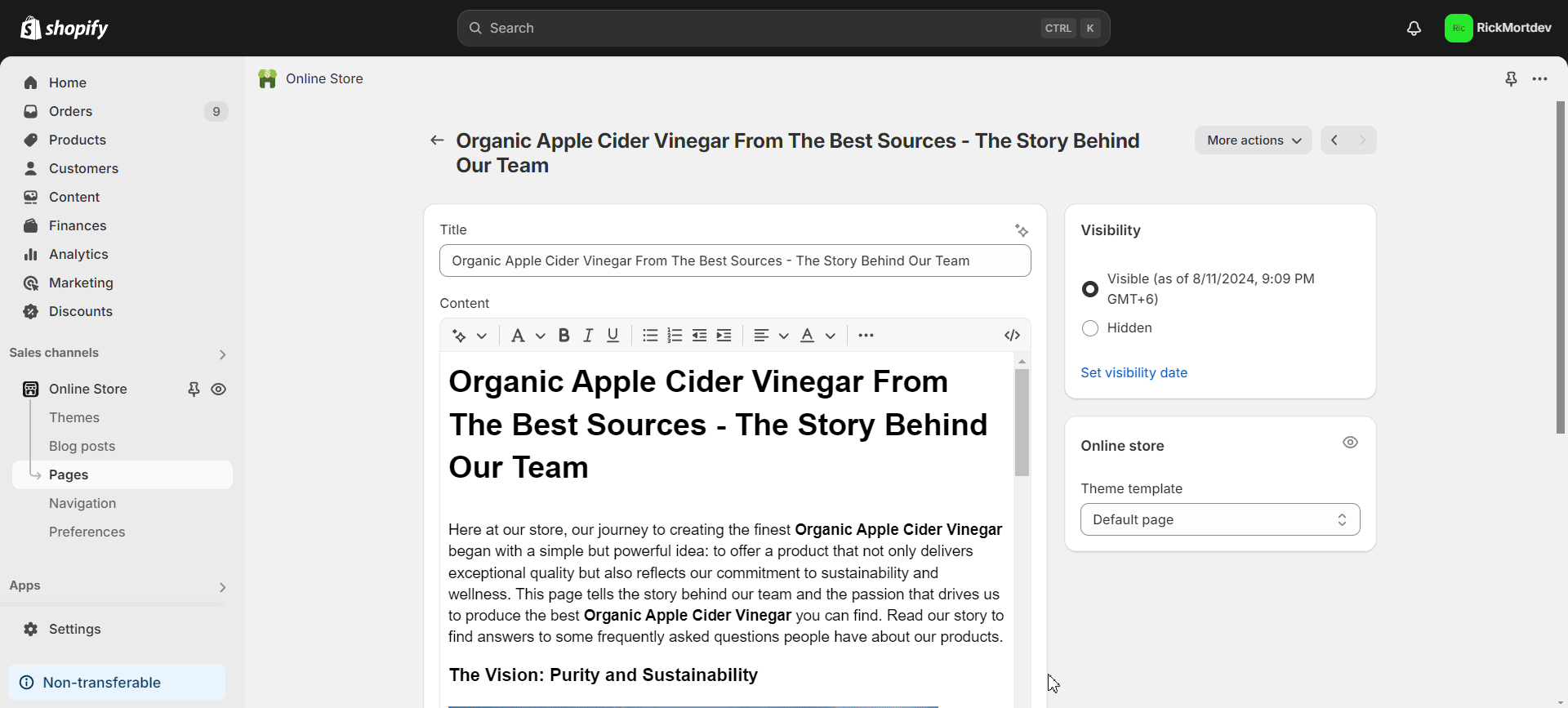
ページ コンテンツに do-follow を含む外部リンクが 1 件見つかりました #
ページ コンテンツに do-follow を使用した外部リンクを 1 つ含めます。外部リンクとは、Shopify ストア外の外部ページにリンクすることを意味します。前のポイントで示したように、ページを編集するときにこれを含めます。
ブログ投稿やページの権威の高い外部リンクにリンクするようにしてください。また、外部リンクはページで取り上げられているトピックや製品、サービスに関連している必要があります。下の画像でわかるように、ページ コンテンツには 1 つの外部リンクが含まれています。
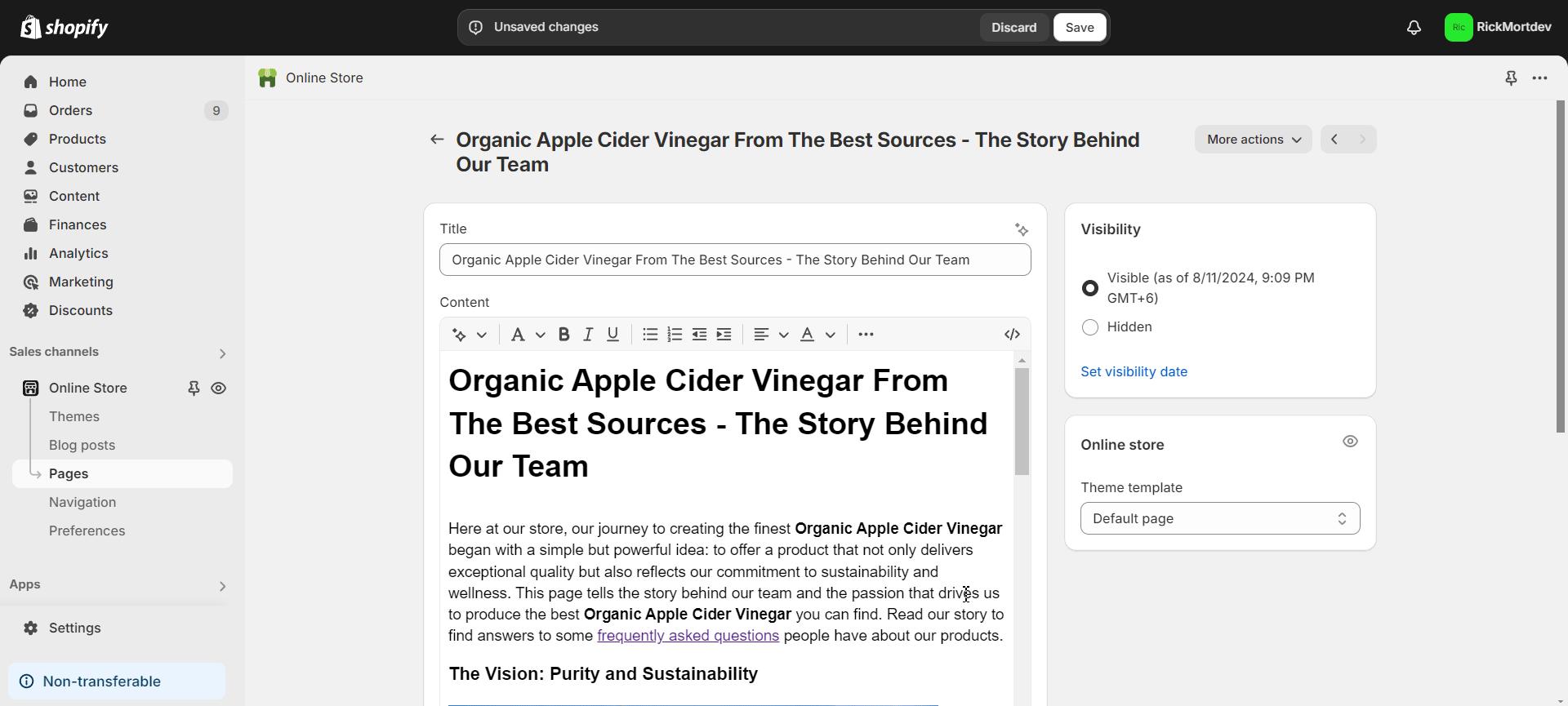
すべての画像に代替テキストを追加する #
ページに複数の画像がある場合は、すべての画像の代替テキストにフォーカスキーワードが使用されていることを確認してください。これは、前に説明したように、Shopifyダッシュボードからページを編集するときに行う必要があります。コンテンツ' セクションのページを編集するときに、ページコンテンツ内の任意の画像をダブルクリックします。すると、' セクションに代替テキストを追加できるようになります。画像の代替テキスト' 分野。
下記の画像に示すように、当社のページで使用されている画像には関連する代替テキストが含まれています。
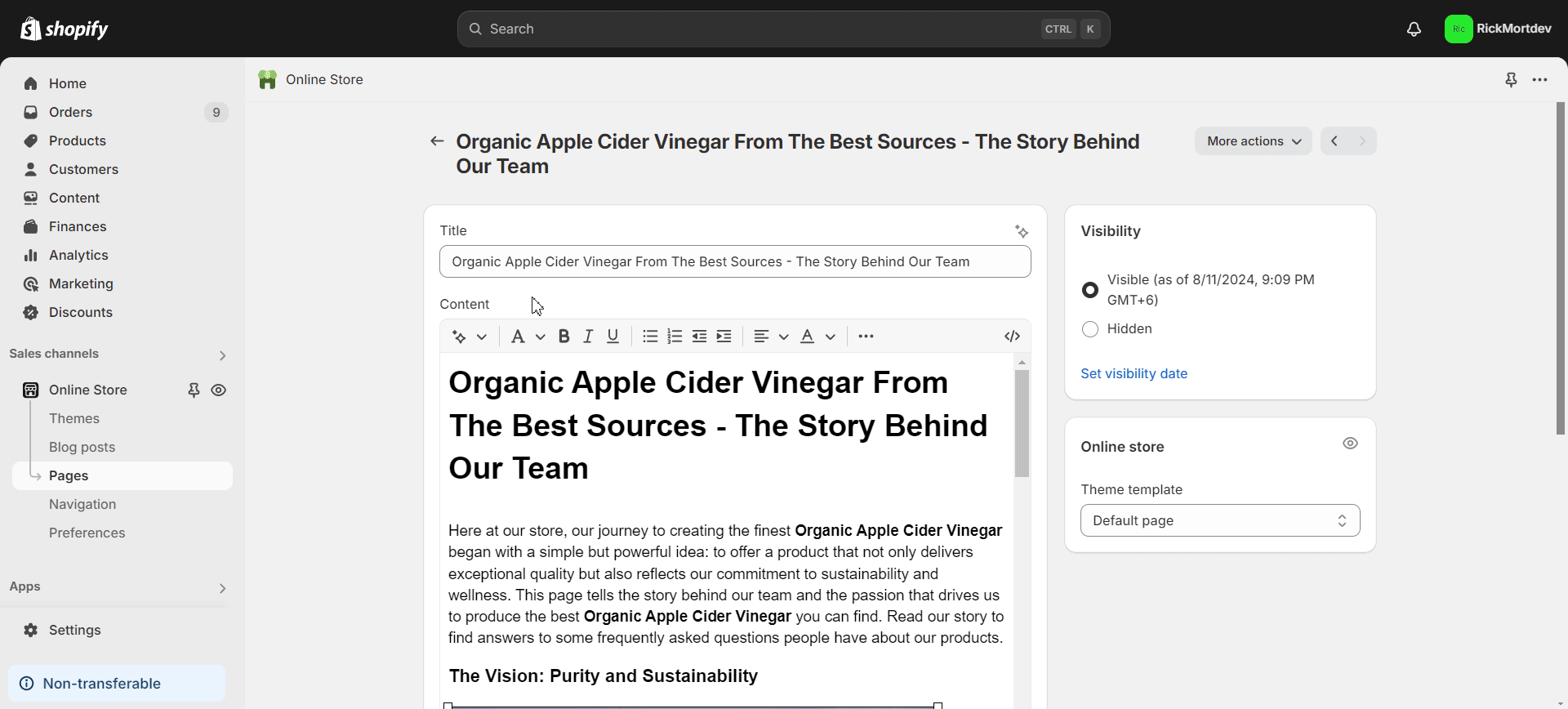
これらの手順に従うことで、ページの最適化スコアを可能な限り高めるために、重要なSEO要因すべてに対応できます。AIの力でコンテンツをSEO向けに最適化するサポートが必要な場合は、 StoreSEO AIコンテンツオプティマイザー.
ページの最適化が完了し、全体的なSEOスコアに満足したら、「保存' ボタン。
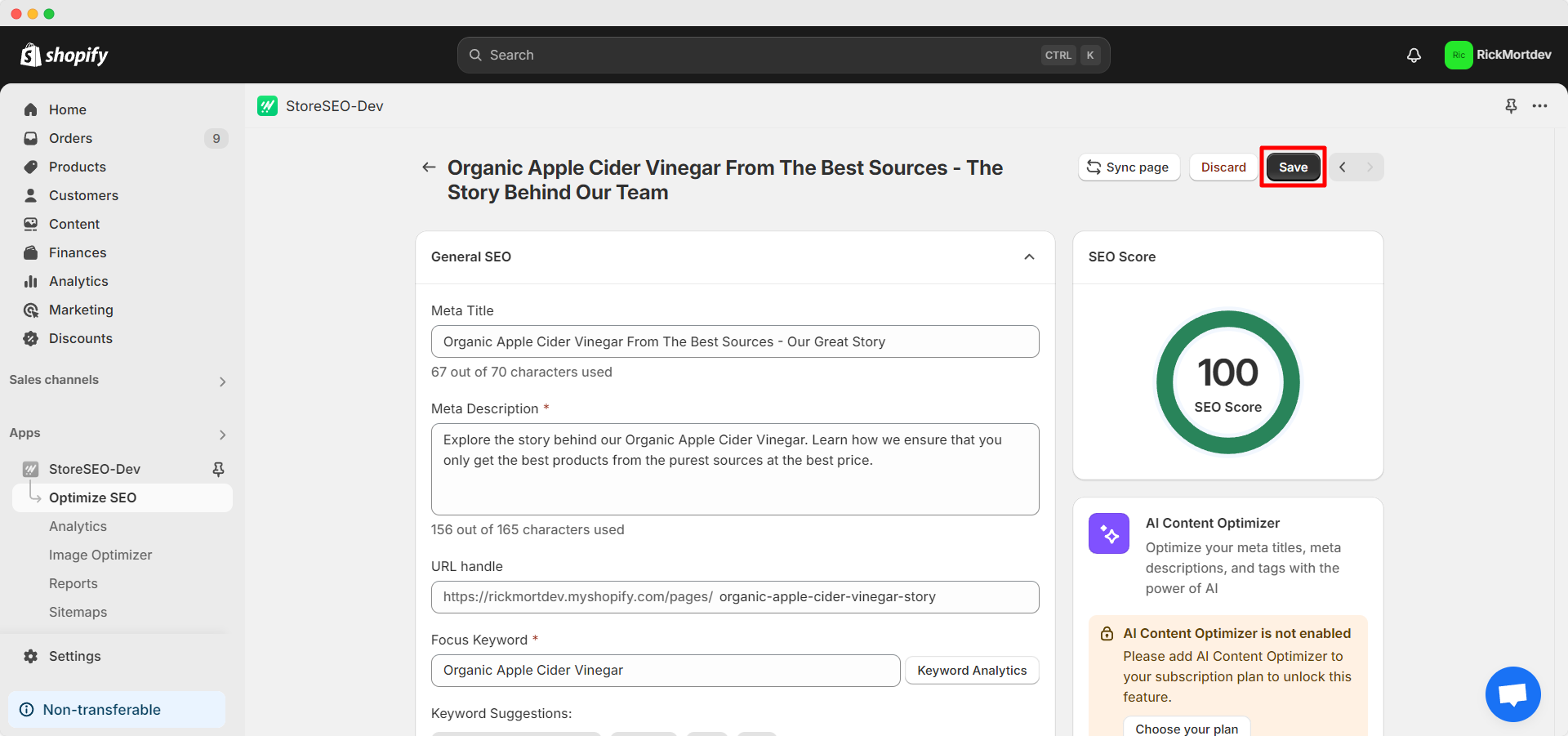
こんなに簡単に Shopifyページを最適化する StoreSEOを使用したSEO。サポートが必要ですか?お気軽にお問い合わせください。 専任サポートチーム あらゆる種類のクエリに対応します。









